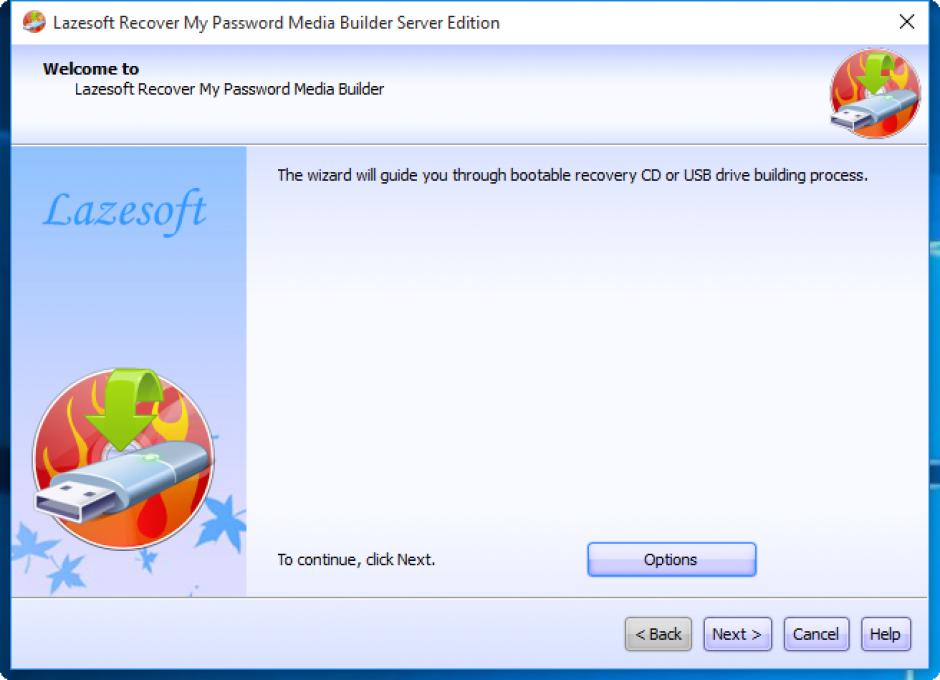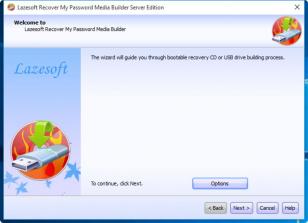
Disinstalla Lazesoft Recover My Password Server Edition
usando un registro di installazione
Creato da Revo Uninstaller Pro
Quando e perché usare quel registro?
- - se incontri difficoltà nella disinstallazione di Lazesoft Recover My Password Server Edition
- - se vuoi disinstallare Lazesoft Recover My Password Server Edition in modo migliore e più completo
- - se non sei sicuro di come fare per disinstallare Lazesoft Recover My Password Server Edition
- - se hai disinstallato Lazesoft Recover My Password Server Edition, ma hai problemi nell’installazione di una versione più recente
- - se hai disinstallato Lazesoft Recover My Password Server Edition, ma ci sono dei resti del programma
- 1
- 2
Avvia Revo Uninstaller Pro e apri il modulo "Database dei registri"

- 3
Nella casella di ricerca digita "Lazesoft Recover My Password Server Edition" e vedrai tutti i registri relativi a "Lazesoft Recover My Password Server Edition" presenti nel database compatibili con la tua versione di Windows.
- 4
Seleziona il registro appropriato dalla lista e premi il pulsante "Disinstalla" nella barra degli strumenti

- 5
Si apriranno alcune finestre che mostrano il download e l’importazione del registro sul tuo Revo Uninstaller Pro, e poi la finestra di dialogo principale, che mostra a che punto è la disinstallazione di Lazesoft Recover My Password Server Edition.
Nota: Se Lazesoft Recover My Password Server Edition è elencato nella scheda "Tutti i programmi", un altro approccio possibile è avviare la disinstallazione da quella scheda; se Revo Uninstaller Pro rileva un registro adatto nel database verrà usato automaticamente per la disinstallazione.
Possiamo aiutarti ogni volta che...
- non si riesce a trovare il programma nell'elenco delle App & Funzionalità
- il disinstallatore integrato del programma non è funzionante
- ci sono molti leftovers che rallentano le prestazioni del computer
- vuoi disinstallare in batch
- molte altre cose